Overwatch 2 Sesli Sohbet Çalışmıyor, Nasıl Düzeltilir?
Miscellanea / / April 29, 2023
Overwatch 2 başarılı oldu ve birçok oyuncu şimdiden ikinci yinelemeye geçti. Ancak bu kullanıcıların bir kısmı, ikinci başlıkla ilgili bazı sorunlar bildirdi. Son zamanlarda en çok bildirilen sorunlardan biri sesli sohbet. Ne yazık ki, birçok Overwatch 2, oyunda sesli sohbeti kullanamadı.
Sorun, oyunu oynamak için kullandığınız cihazda olabilir veya oyununuzun kendisinde bazı ayarlar devre dışı bırakılmış olabilir. Durum ne olursa olsun, burada inceleyeceğiz. Sorunlu kullanıcılardan biriyseniz, bu makale size yardımcı olacaktır. Yani daha fazla uzatmadan, hadi başlayalım.
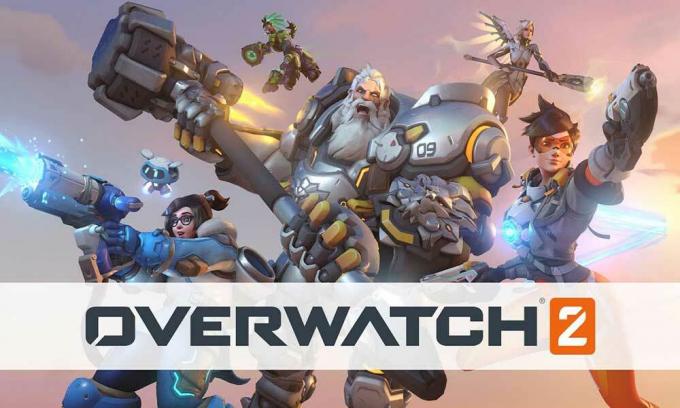
Sayfa İçeriği
-
Overwatch 2 Sesli Sohbet Çalışmıyor nasıl düzeltilir?
- Ebeveyn denetimlerini kontrol edin:
- Windows Ayarlarını Kontrol Edin:
- Ayarları Sıfırla:
- Güvenlik Duvarını Kontrol Edin:
- Kulaklık bağlantınızı kontrol edin:
- Kulaklığınızın sesinin kapalı olup olmadığını kontrol edin:
- Başka bir çift kulaklık deneyin:
- Ses sürücülerini güncelleyin:
Overwatch 2 Sesli Sohbet Çalışmıyor nasıl düzeltilir?
Bu sorun sadece PC'lerde değil PlayStation ve Xbox gibi oyun konsollarında da kendini gösteriyor. Her iki cihaz türü için çözümleri burada listeleyeceğiz.
Ebeveyn denetimlerini kontrol edin:
Oyun için ebeveyn denetimlerini Battle.net hesabında bulabilirsiniz.
Herhangi bir tarayıcı aracılığıyla ebeveyn veya velinin e-posta adresini kullanarak hesaba giriş yapın. Bu, yalnızca hesabınızda bir ebeveyn e-posta adresi varsa mümkündür. Ardından ebeveyn ayarlarına gidin ve o hesap için Yazılı ve Sesli Sohbet ayarlarını değiştirin.
Reklamlar
Overwatch 2 için ses ve metin ayarlarını değiştirdikten sonra oyun üzerinden sesli sohbet özelliğini kullanmayı deneyin. Şimdi bile çalışmıyorsa, bir sonraki çözümü deneyin.
Windows Ayarlarını Kontrol Edin:
Bilgisayarınızda, bağlı kulaklığınızın mikrofon erişimini engelliyor olabilecek belirli Windows Ayarları vardır. Bunu düzeltmek için birkaç ayarı değiştirmeniz gerekir.
- Çalıştır iletişim kutusunu açmak için Windows + R tuşlarına basın.
- İletişim kutusuna “mmsys.cpl” yazın ve Enter tuşuna basın.
- Ses ayarları görünecektir. Hoparlörlere ve kulaklığa sağ tıklayın ve "Varsayılan cihaz olarak ayarla"yı seçin.
- Yine, Hoparlörler ve kulaklık üzerine sağ tıklayın ve "Varsayılan İletişim Aygıtı Olarak Ayarla"yı seçin.
- Şimdi Kayıt sekmesine tıklayın ve yukarıda belirtilen adımları tekrarlayın.
Bu ayarları değiştirdikten sonra, Overwatch 2'nin sesli sohbet özelliğini hala kullanamıyorsanız sonraki çözümü deneyin.
Ayarları Sıfırla:
Oyununuzun ayarlarında veri tutarsızlığı varsa, sorununuzun nedeni de bu olabilir. Burada yapılacak en iyi şey, oyun ayarlarını varsayılan değerlerine sıfırlamaktır. Bu, oyununuzun ayarlarıyla ilgili her şeyin doğru şekilde ayarlanmasını sağlayacaktır.
Reklamlar
- Battle.net'teki hesabınıza giriş yapın.
- Oyun listesinde Overwatch 2'yi bulun.
- Oyundaki dişli çark simgesine tıklayın ve “Oyun İçi Seçenekleri Sıfırla” seçeneğini seçin.
- Sıfırla'ya tıklayın ve ardından işleminizi onaylamak için Bitti'ye tıklayın.
Şimdi cihazınızda Overwatch 2'yi başlatın. Sesli sohbet özelliği hala çalışmıyorsa sonraki çözümü deneyin.
Güvenlik Duvarını Kontrol Edin:
Bazen bir üçüncü taraf veya virüsten koruma aracı, belirli uygulamalar için mikrofona ve kameraya erişimi engelleyebilir. Üçüncü taraf güvenlik araçları kullanıyorsanız Overwatch 2'nin Beyaz Listede olduğundan emin olun. Bu üçüncü taraf aracını geçici olarak devre dışı bırakmayı deneyebilir ve bunun sorununuza yardımcı olup olmadığını kontrol edebilirsiniz.
Üçüncü taraf güvenlik aracını devre dışı bırakmak sesli sohbet sorununu çözmediyse sonraki çözümü deneyin.
Reklamlar
Kulaklık bağlantınızı kontrol edin:
Bu hem oyun konsolu hem de PC kullanıcıları içindir. Cihazınıza bağladığınız kulaklığın doğru şekilde bağlanması gerekir. Cihazınızdaki giriş gevşekse veya kablo yırtılmışsa, ne kadar çalıştırmaya çalışırsanız çalışın kulaklık çalışmayacaktır.
Kulaklığınız ile PC veya konsol arasındaki bağlantı düzgünse ancak sesli sohbet özelliği hala çalışmıyorsa sonraki çözümü deneyin.
Kulaklığınızın sesinin kapalı olup olmadığını kontrol edin:
Bazı kulaklıklarda, kulaklıktaki mikrofonun sesini kapatmanıza izin veren ayrı bir düğme veya kontrol bulunur. Böyle bir özelliğiniz varsa, mikrofonunuzun sesinin kapalı olmadığından emin olun. Ayrıca, cihazınızı bağlamak için kullandığınız bağlantı noktasının mikrofon ve ses çıkışını desteklediğinden emin olun. Bazı PC'lerde ses ve mikrofon çıkışı için ayrı 3,5 mm jak bulunur. Eğer böyle bir PC'niz varsa tek port ile kulaklığınızı çalıştırabilen bir ses kartı kullanmanız gerekiyor.
Bu çözümü denemek de size herhangi bir sonuç getirmezse, bir sonraki çözümü deneyin.
Başka bir çift kulaklık deneyin:
Bilgisayarınız veya konsolunuzla kullandığınız kulaklığın uyumsuz olma olasılığı vardır. Henüz diğer kulaklıkları denemediyseniz, denemenizin zamanı geldi. Piyasada deneyebileceğiniz çok sayıda oyun kulaklığı bulunmaktadır. Bu yüzden size en yakın kulaklık mağazasına gidin veya internetten bir tane satın alın. Ardından, yeni kulaklığı cihazınızla kullanmayı deneyin. İyi çalışması gerekir.
Ses sürücülerini güncelleyin:
Reklamcılık
Bu düzeltme, özellikle sesli sohbetin çalışmama sorunuyla mücadele eden PC kullanıcıları içindir. Bilgisayarınızdaki ses sürücülerinin eski olma olasılığı vardır. Bu durumda sesli sohbet özelliği Overwatch 2 ile çalışmayacaktır.
Bir sürücüyü güncellemenin üç yolu vardır. Bunu otomatik, manuel olarak veya üçüncü taraf bir uygulama kullanarak yapabilirsiniz.
Otomatik olarak yapmak için Windows cihaz yöneticisini kullanabilirsiniz.
- Windows Key + X tuşlarını basılı tutun ve seçenekler listesinden "Aygıt Yöneticisi"ni seçin.
- Aygıt yöneticisi penceresinde Ses girişlerini ve çıkışlarını genişletin ve ses aygıtınızın adına sağ tıklayın.
- "Sürücüyü Güncelle"yi seçin.
- "Güncel sürücü yazılımını otomatik olarak ara"yı seçin.
- Ekrandaki talimatları izleyin ve görüntülenen sürücü güncellemesini yükleyin.
Manuel işlem için dizüstü bilgisayarınızın üreticisinin destek web sitesini ziyaret etmeniz ve ses sürücüsü kurulum dosyasını aramanız gerekir. Diğer herhangi bir yazılım yükleme dosyası gibi olacaktır. Kurulum dosyasını bulduğunuzda, diğer uygulamalarda olduğu gibi bilgisayarınıza kurun.
Bu iki yöntemin yanı sıra üçüncü bir seçeneğiniz daha var. Bilgisayarınıza, eski veya eksik sürücüler için otomatik olarak tarama yapan bir üçüncü taraf sürücü yardımcı programı aracı yükleyebilirsiniz. Ayrıca, basit bir tıklama ile bilgisayarınıza en son sürücüleri yükleyecektir. Ancak, bu yardımcı yazılım araçlarının genellikle bir fiyat etiketi vardır. Ancak, bilgisayarınızdaki sürücüler hakkında tekrar endişelenmenize gerek olmadığı için fiyat buna değer.
Bu, Overwatch 2 ile sesli sohbet sorununuzu çözmelidir.
Yani bu, Overwatch 2 sesli sohbetin çalışmamasının nasıl düzeltilebileceği ile ilgili. Bu makale hakkında herhangi bir sorunuz veya sorunuz varsa, aşağıya yorum yapın, size geri döneceğiz. Ayrıca, diğer makalelerimize de göz atın. iPhone ipuçları ve püf noktaları,Android ipuçları ve püf noktaları, PC ipuçları ve püf noktalarıve daha yararlı bilgiler için çok daha fazlası.



